Bist du bereit, Discord auf die nächste Stufe zu bringen? Unabhängig davon, ob Sie ein Discord Nitro-Benutzer sind oder nicht, es gibt gute Nachrichten für Sie, Sie können Ihren Discord-Server verbessern und mehr daraus machen.
Erschließen Sie Ihr Game-Streaming-Potenzial mit neuen Vorteilen! Lies weiter, um zu erfahren, wie du einen Server boostest und was dich erwartet, wenn du dich für den Boost entscheidest.
Inhaltsverzeichnis
Discord-Nitro
Für diejenigen, die 9,99 $ pro Monat oder das Abonnement für 99 $/Jahr bezahlen, beinhaltet Discord 2 Server-Boosts und dann 30 % Rabatt auf alle anderen gekauften Boosts. Wenn Sie Discord Nitro Classic haben, erhalten Sie die enthaltenen Server-Boosts nicht, aber es kostet nur 4,99 $/Monat
Anleitung zum Boosten eines Servers
Wenn Sie bereit sind, Ihrem Discord-Server einen Schub zu geben, folgen Sie den einfachen Anweisungen unten:
a – Wählen Sie den zu verstärkenden Server aus
Zuerst müssen Sie auswählen, welchen Server Sie verstärken möchten. Wenn Sie sich auf diesem Server befinden, gehen Sie zum Dropdown-Menü Servereinstellungen und klicken Sie auf die Schaltfläche Server Boost.
b – Boosts und Perks bestätigen
Nachdem Sie die Boost-Schaltfläche ausgewählt haben, sehen Sie einen neuen Bildschirm. Hier werden die Vergünstigungen angezeigt, die Sie derzeit haben, sowie die Anzahl der Server-Boosts, die bereits für diesen Server angewendet wurden.
Wenn alles legitim erscheint, bestätigen Sie es, indem Sie auf die Schaltfläche Boost This Server klicken.
Denken Sie daran, dass Sie auf diesem Bildschirm auch die Möglichkeit haben, „Nitro zu verschenken“. Wenn Sie sich großzügig fühlen, können Sie zuerst auf diese Schaltfläche klicken.
c – Bestätigungsseite (wieder!)
Discord möchte wirklich sicherstellen, dass Sie wissen, wofür Sie sich anmelden, also müssen Sie es erneut bestätigen.
Nachdem Sie auf die Bestätigungsschaltfläche geklickt haben, werden Sie erneut gefragt. Dies ist Ihre Chance, sich zurückzuziehen, wenn Sie es sich anders überlegen.
Discord weiß, dass Sie es ernst meinen mit dem Boosten eines Servers. Sie wollen nur sicherstellen, dass Sie den richtigen Boosten. Wenn noch alles in Ordnung ist, drücken Sie ein letztes Mal auf die Boost-Taste.
Sie sollten jedoch wissen, dass Sie diesen Boost sieben Tage lang nicht auf einen anderen Server übertragen können, wenn Sie diesen boosten.
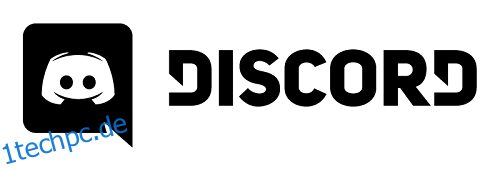
d – Wählen Sie Ihre Boost-Nummer aus
Suchen Sie nach mehreren Boosts?
Nach dem Bestätigungsbildschirm können Sie dies tun.
Discord fordert Sie auf, auszuwählen, wie viele Boosts Sie für diesen Server wünschen. Aber keine Sorge! Sie können die Zwischensumme sehen, bevor Sie tatsächlich bezahlen.
Um die Anzahl der Server-Boosts zu ändern, wählen Sie das Plus- oder Minus-Symbol im Fenster aus.
e – Zahlungsinformationen
Sie sind kurz vor der Ziellinie, aber Sie müssen sich zuerst um ein paar Details kümmern – nämlich Ihre Rechnungsdaten.
Discord gibt Ihnen eine vollständige Aufschlüsselung Ihrer aktuellen Rechnung zusammen mit dem Boost-Kauf, damit es keine Überraschungen gibt. Es ist jedoch eine verkürzte Ansicht. Wenn Sie weitere Informationen benötigen, können Sie auf die Schaltfläche Details klicken.
In diesem praktischen Fenster können Sie auch Ihre Kreditkarteninformationen bestätigen, um den Kauf zu bezahlen. Als Discord-Benutzer werden die Informationen vorausgefüllt.
Außerdem erhalten Sie das rechtliche Material für die Discord-Nutzungsbedingungen. Lesen Sie es gut durch und klicken Sie auf das Kästchen „Ich stimme zu“.
Wenn Sie mit allem, was auf der Zahlungsseite angezeigt wird, zufrieden sind, klicken Sie auf die Schaltfläche „Kaufen“, um Ihren Boost abzuschließen.
Wenn alles glatt läuft, ist der nächste Bildschirm, den Sie sehen, einer, der Ihren neuen Server-Boost feiert.
Glückwünsche!

Freischaltbare Levels und Vorteile
Jedes freigeschaltete Level bietet eine Vielzahl von Vorteilen. Aber Sie brauchen Leute, die ihre Server-Boosts für Ihren Server verwenden, damit dies funktioniert.
So sieht die Levelaufteilung aus:
Stufe 1 mit 2 Server-Boosts
Zuerst erhalten Sie 50 zusätzliche Emoji-Slots, die Ihre Gesamtsumme auf 100 Emojis bringen. Sie erhalten auch eine süße 128-Kbps-Steigerung der Audioqualität. Darüber hinaus erhalten Ihre Live-Streams ebenfalls einen Schub. Sie sehen eine Steigerung von bis zu 720P 60 FPS für Go Live. Um das Ganze abzurunden, bietet Discord jetzt 3-Tage-Archivierungsoptionen für Threads und ihre letzte Aktivität an.
Sie erhalten auch einen Einladungshintergrund für den Kundenserver sowie ein animiertes Serversymbol.
Stufe 2 mit 15 Server-Boosts
Wenn Sie Level 2 freischalten, erhalten Sie alle Vorteile von Level 1 und noch einige mehr. Sie erhalten 50 weitere Emoji-Slots für insgesamt 150, wenn Sie auch Level 1 einbeziehen. Sie erhalten auch eine bessere Audioqualität bei 256 Kbps und Ihre Go Live-Streams erhalten einen weiteren Schub auf 1080P 60 FPS.
Darüber hinaus erhalten Sie mit Level 2 ein Serverbanner sowie ein Upload-Limit von 50 MB auf den Server für alle Mitglieder, die Möglichkeit, private Threads zu erstellen, und eine 1-wöchige Archivierungsoption für die letzte Aktivität in Threads.
Stufe 3 mit 30 Server-Boosts
Wie Sie vielleicht schon erraten haben, gewährt Ihnen Level 3 Zugriff auf alles, was in den vorherigen Levels enthalten ist. Aber die Anzahl der Emoji-Slots steigt auf 250, wobei für dieses Level zusätzliche 100 hinzugefügt werden. Sie erhalten auch eine weitere Verbesserung der Audioqualität bei 384 Kbps.
Sie können für Go Live-Streaming-Qualität wirklich nicht weiter gehen, daher gibt Ihnen Discord ein höheres Upload-Limit. Level 3 gibt Ihnen auch Zugriff auf eine Vanity-URL, die Sie nach Belieben verwenden können. Verwenden Sie beliebige Ausdrücke, Zahlenkombinationen oder Wörter, um auf Ihren Server zu verlinken.
Das wegnehmen
Es ist ein einfacher Vorgang, einem Server Boosts hinzuzufügen und dabei großartige Vergünstigungen freizuschalten. Discord bietet auch Abonnement-Vergünstigungen für alle Server Boost-Käufe. Und Sie können Ihren Boost nach der Abkühlphase von einem Server auf einen anderen verschieben.
Discord funktioniert nur, wenn die Community als Team zusammenkommt. Wenn Sie also Ihren Lieblingsserver gefunden haben, ist es an der Zeit, ihn mit ein oder zwei Boosts zu unterstützen. Teilen Sie uns im Kommentarbereich unten alles über Ihre Aktivitäten im Zusammenhang mit Discord mit.
